Vayo-CAM365功能详解(二)
发布时间:2021-9-28 16:37
发布者:望友科技
|
4.智能测量,操作步骤: (1)导入数据源 Gerber(或者ODB++/IPC-2581); (2)左下方层列表中隐藏不需要的层,显示焊盘层; 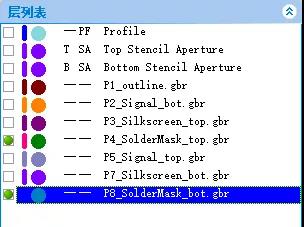
图1 (3)在工具栏选择“元件\对象”模式; 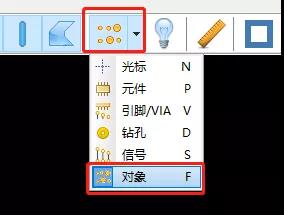
图2 (4)按下鼠标左键框选焊盘,选中测量对象; 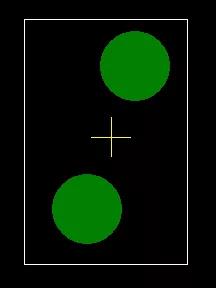
图3 点击右键,选择“查看距离”; 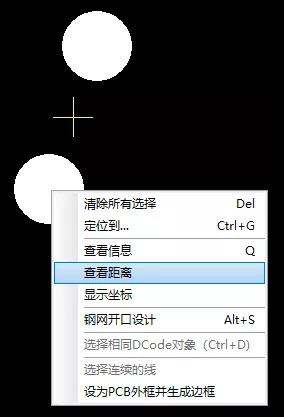
图4 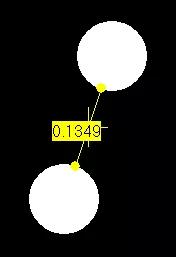
图5 5. 智能捕捉器件中心坐标,操作步骤: (1)导入数据源 Gerber(或者ODB++/IPC-2581); (2)左下方层列表中隐藏不需要的层,显示焊盘层; 图6 (3)在工具栏选择“元件\对象”模式; 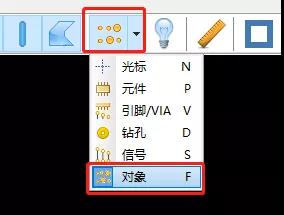
图7 (4)按下鼠标左键框选器件焊盘,选中器件; 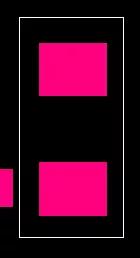
图8 点击鼠标右键,选择“查看坐标”; 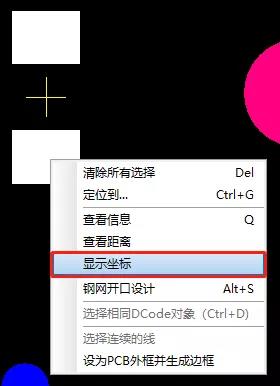
图9 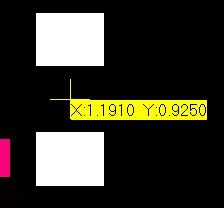
图10 6.高效版本比较与报告输出操作步骤: (1)导入数据源 Gerber(或者ODB++/IPC-2581); (2)菜单栏点击“实用工具\工程比较”; 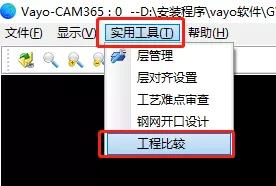
图11 提示保存工程,选择“是”,保存后弹出以下窗口: 
图12 (3)在B工程路径栏导入待比较的数据,把需要比对的层拖动到左边窗口“B工程的层”下方对应层位置,如下图红框所示,详见文末操作视频; 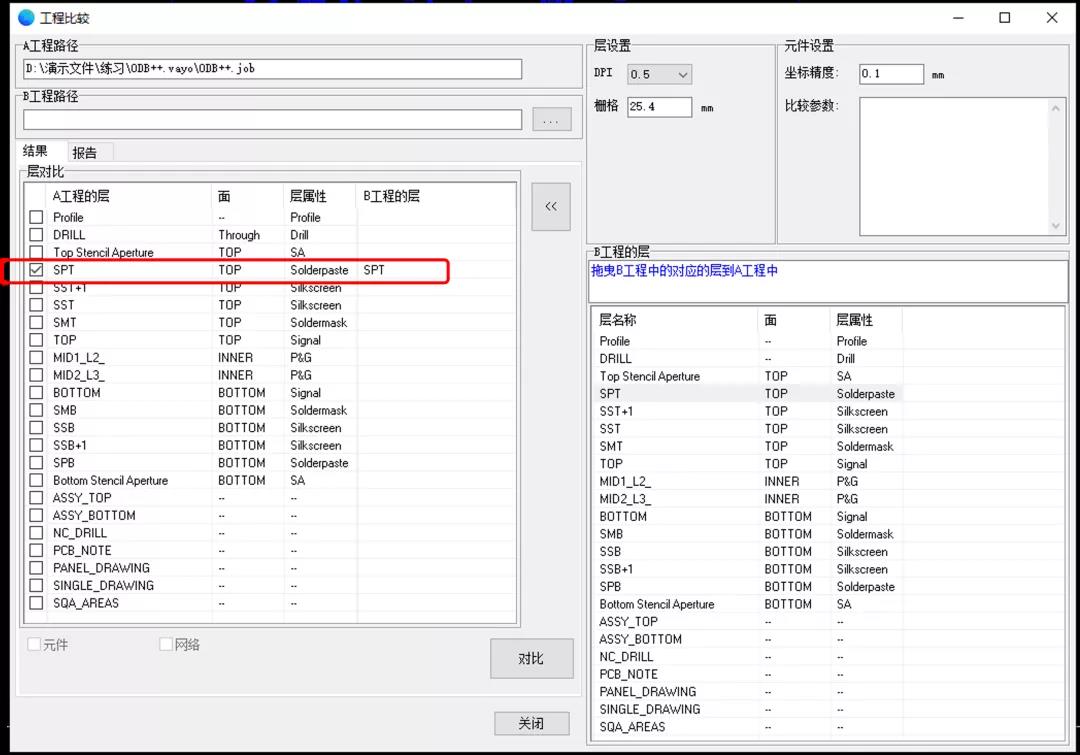
图13 (4)勾选需要比较的层,点击上图“对比”按钮,自动生成对比报告; 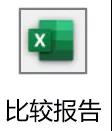
图14 视频讲解如下链接:https://mp.weixin.qq.com/s?__biz=Mzg3MzYxODM0Mg==&mid=2247493214&idx=1&sn=1c4d3bdc7a2961d0f4ca5ef73198f53d&chksm=cedfe897f9a861815999d259f1738430d06457b8c0c45c94a4de3667ee2fc505b75852298e46&token=1089890750&lang=zh_CN#rd |


网友评论